怎样用PS对黑头导出液鼠绘精修
发布时间:暂无
1.打开PS,新建画布宽1000像素,高1000像素,分辨率72像素;
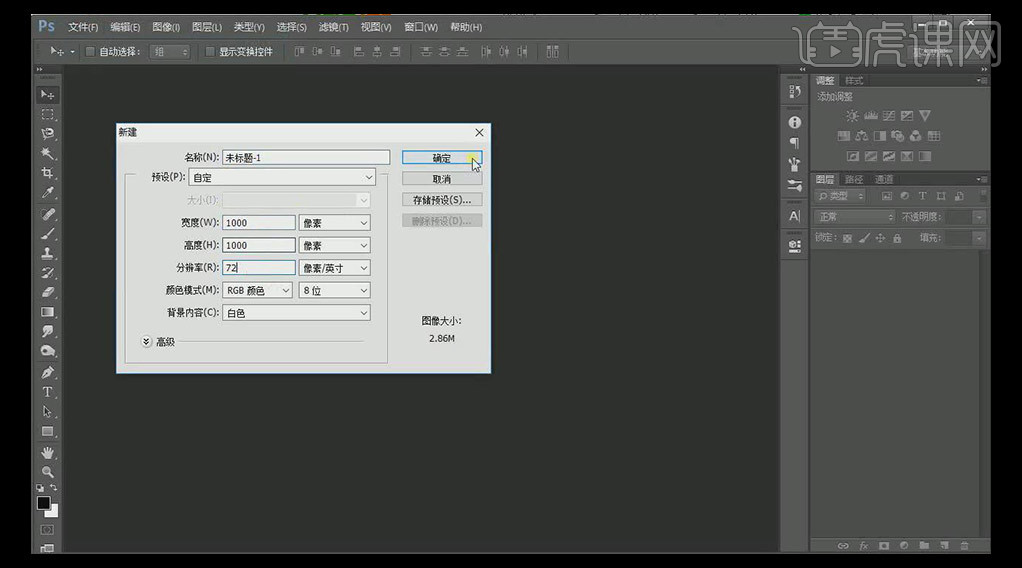
2.使用【矩形工具】配合【椭圆工具】拼接出瓶盖,【Ctrl+T】自由变换形状;按住Alt键移动并复制图层,鼠标右键转换为智能对象;使用【椭圆工具】配合蒙版做出瓶口空缺处;
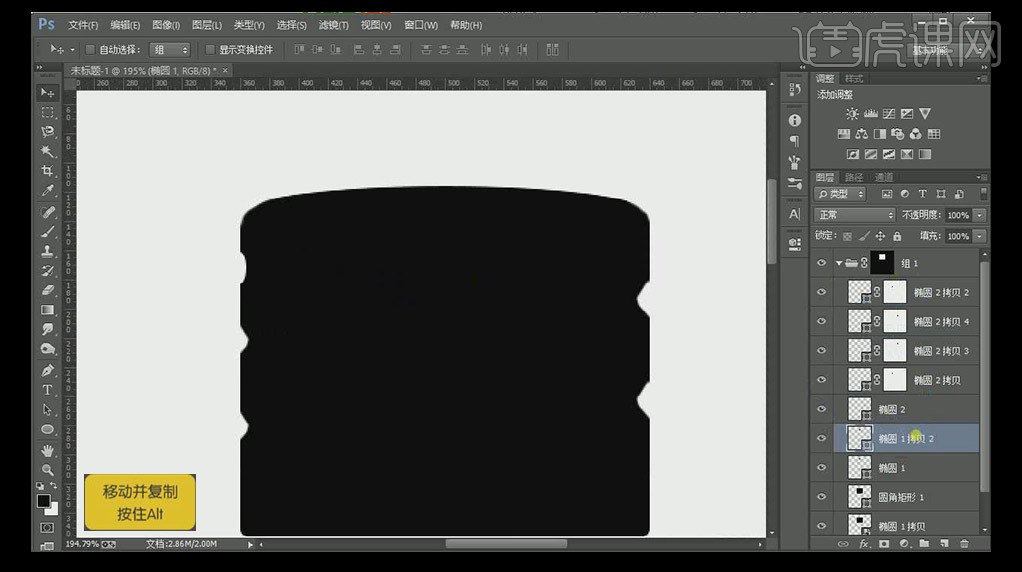
3.先用【椭圆工具】绘制顶部的光影,配合【渐变工具】做出明暗区别;

4.制作瓶盖边缘部分的纹理,使用【矩形工具】配合羽化值做,【Ctrl+T】变形调整弯曲,使其符合瓶盖弧度;使用建立变形,形状选择【拱桥】并调整弧度;
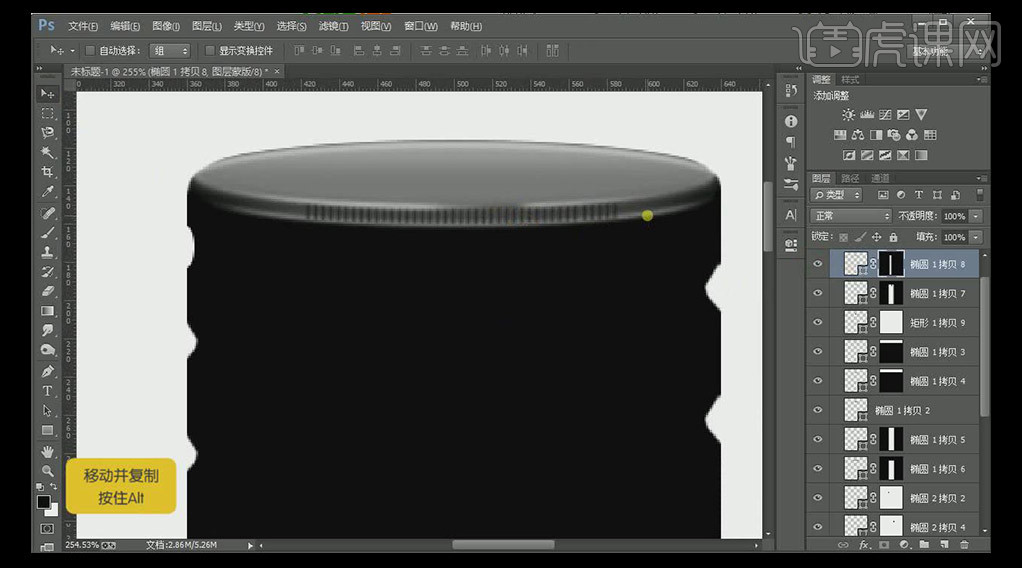
5.移动并复制椭圆工具的描边效果,做出边缘螺旋纹的纹理,添加蒙版擦走不需要的部分,然后复制几层放到合适的位置;
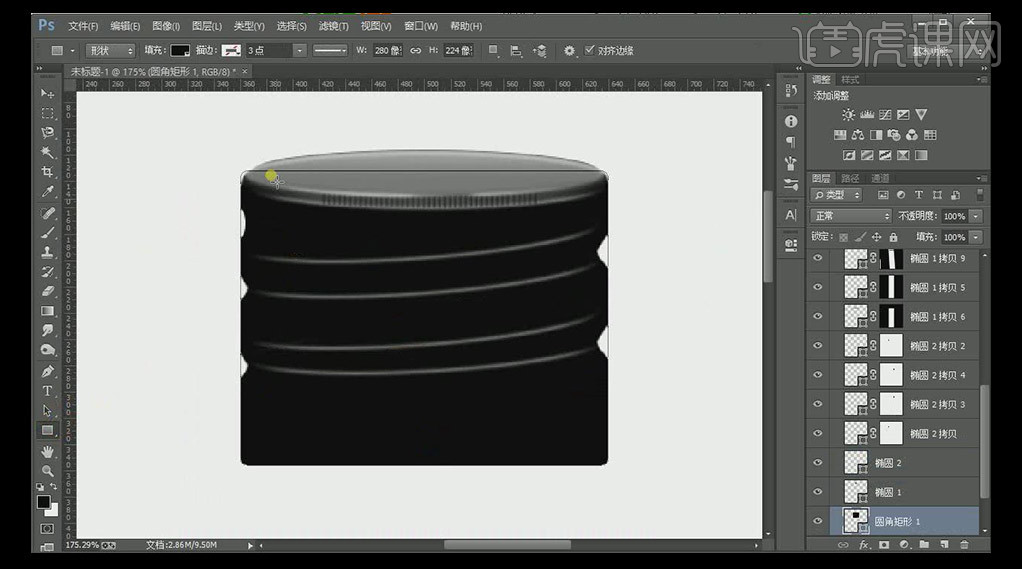
6.添加光影面增加质感,使用【矩形工具】配合羽化值制作;
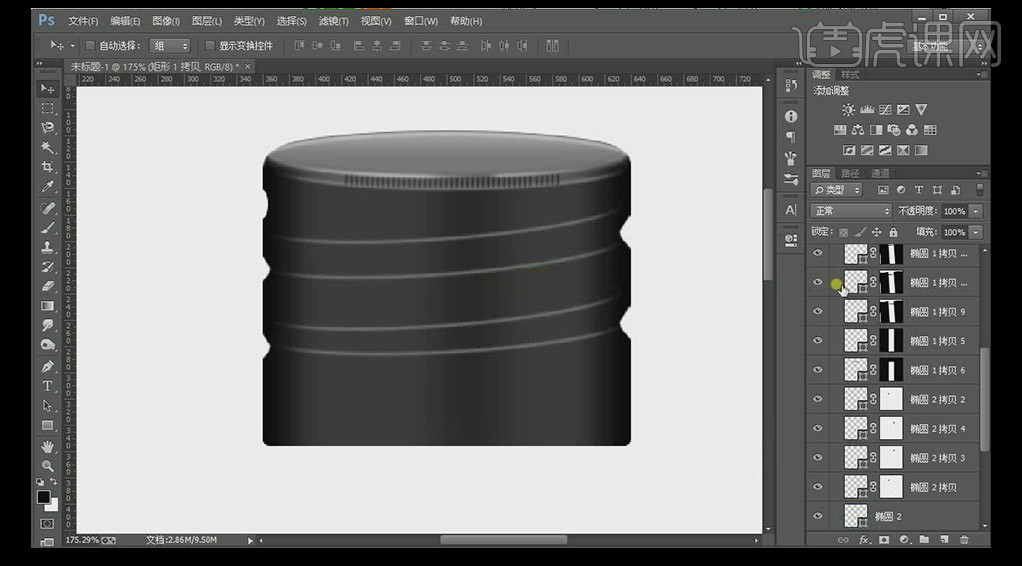
7.制作高光部分,同样使用【矩形工具】绘制,添加蒙版,适当渐变做出光的走向;移动并复制另一边,使用【变形】调整形状;
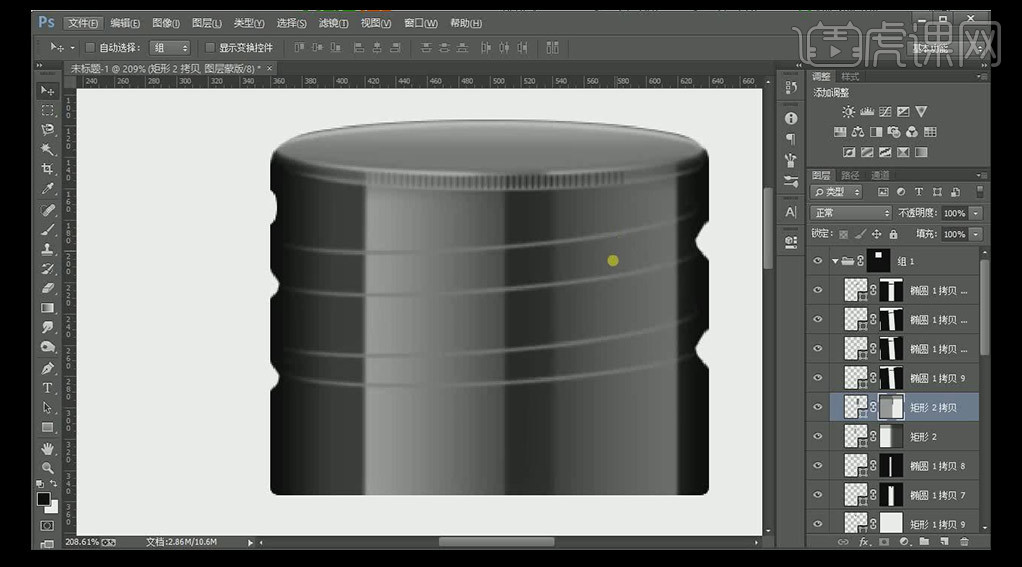
8.调整螺形纹理,做出光亮部分的质感,复制图层,修改颜色,适当的蒙版渐变,然后再擦除多余的部分;开始制作暗面部分,复制图层,调整颜色,配合适当羽化绘制即可;
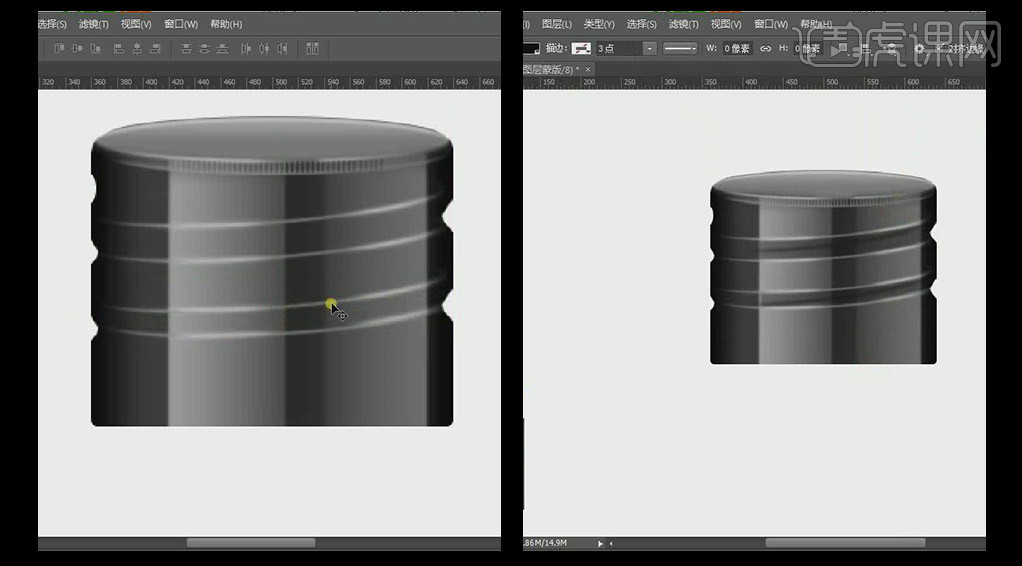
9.使用【椭圆工具】绘制下方承接触,复制一层结合刚才瓶盖部分,使用羽化制作椭圆边缘的光影效果;高光部分用描边效果制作,调整颜色和羽化值,并使用【渐变工具】在蒙版上绘制光影效果;
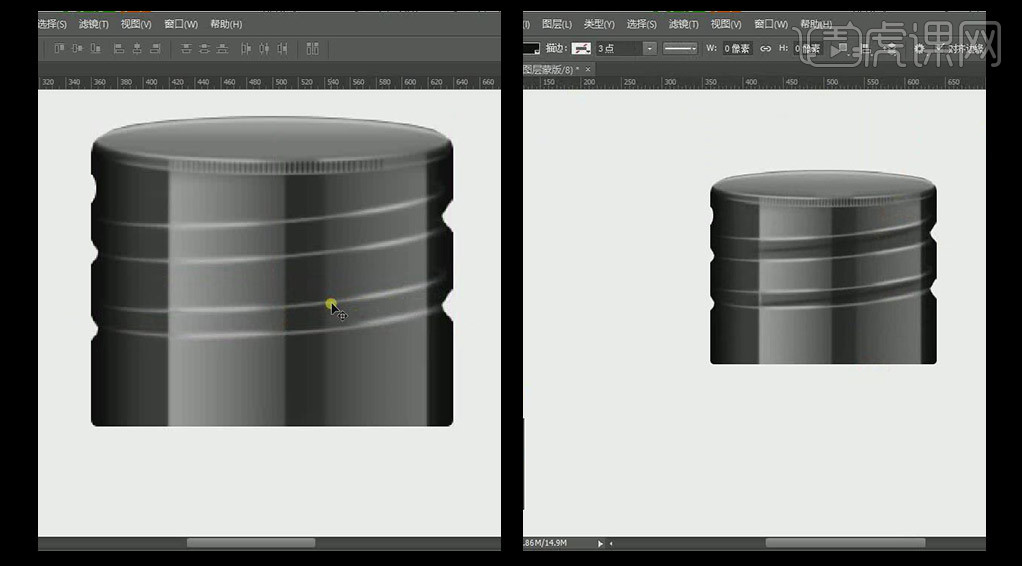
10.制作瓶身,用多个矩形拼接而成,使用【Ctrl+T】变形,调整底部的弧度,再次选中图层建组;从瓶身顶部开始绘制轮廓,使用【椭圆工具】绘制形状轮廓,添加描边,增强边缘厚度,整体为暗色调,调整羽化做出穿透感;不断运用【蒙版】加【渐变工具】绘制瓶子的亮部和暗部;
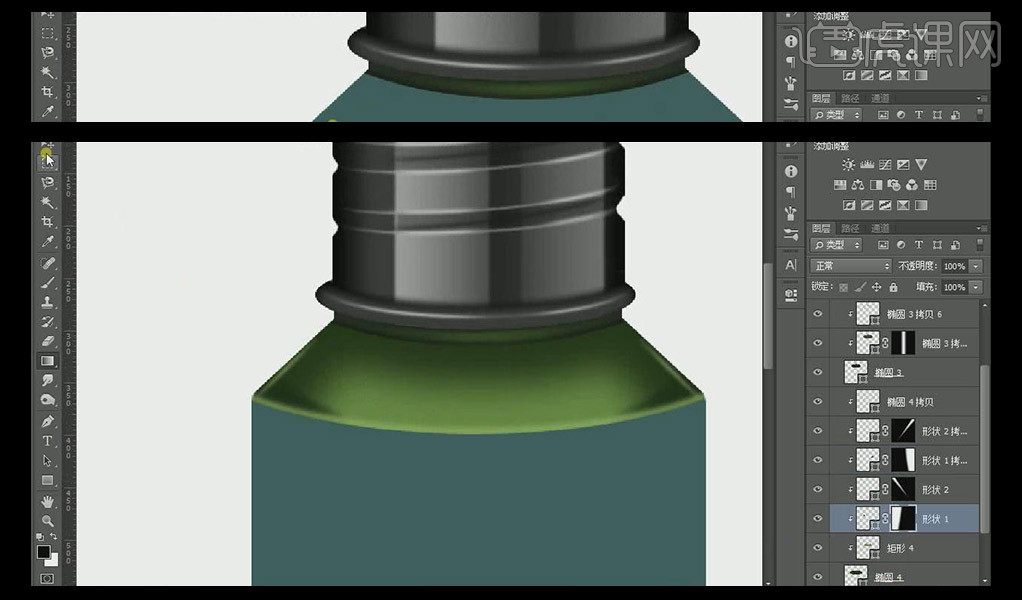
11.制作瓶身部分,填充适当的颜色,辅以颜色的变化做出明暗感;用【矩形工具】做底,变形调整矩形弧度,配合羽化效果做出底部边缘感,使用【钢笔工具】构建内部阴影部分,调整颜色和羽化即可;
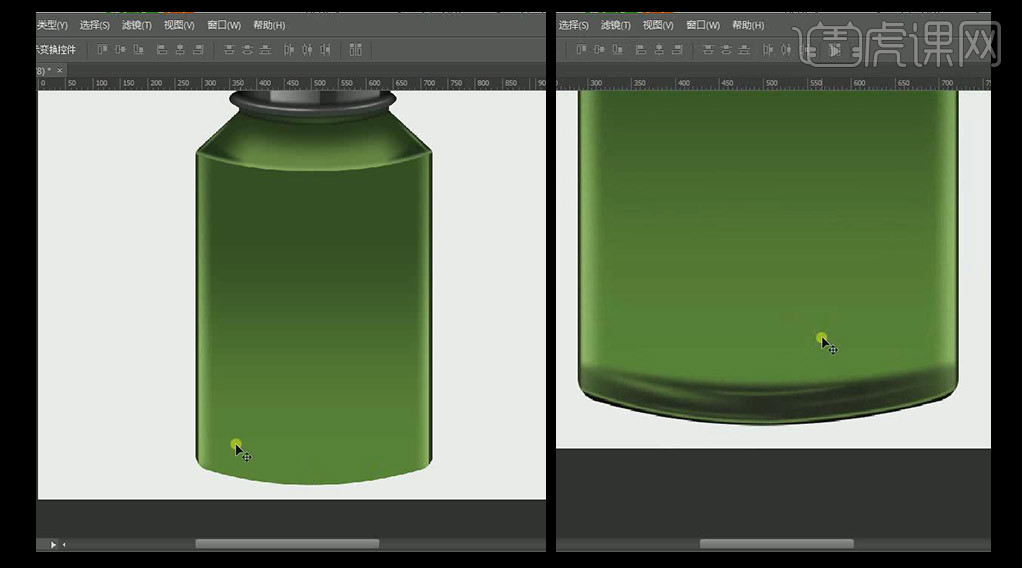
12.制作瓶内液体效果,使用形状工具的描边效果配以颜色的变化绘制;在瓶身转折处做出明暗对比和高光;
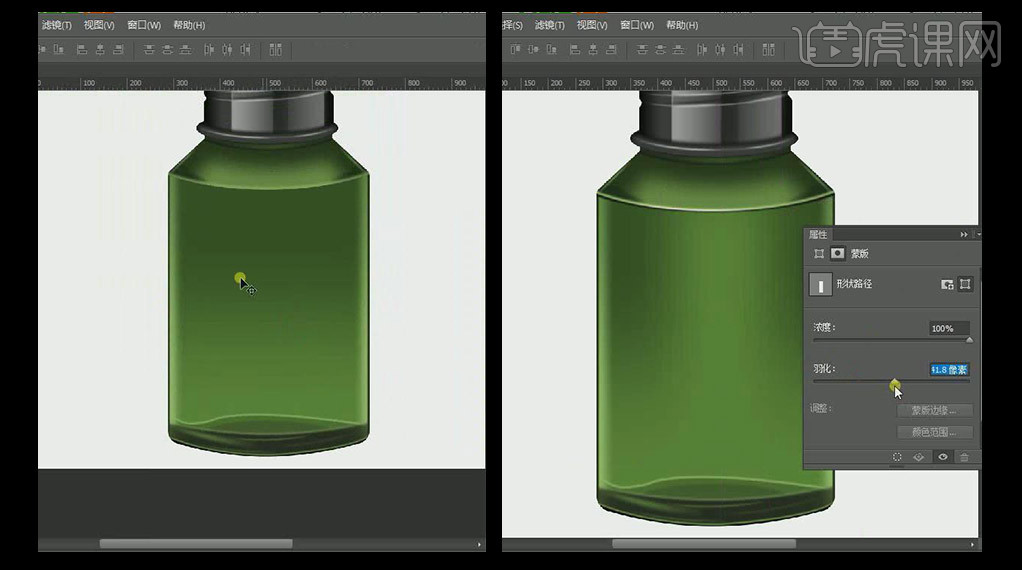
13.继续制作并内液体上半部分,同样使用【椭圆工具】加蒙版渐变,同时做出高光和暗面部分;
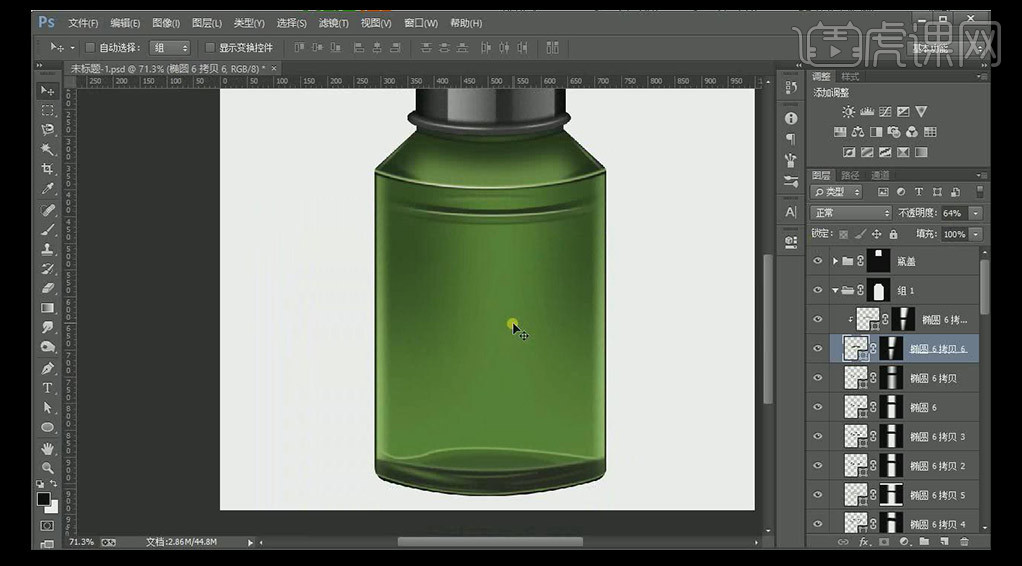
14.拖入logo,并调整好位置和大小,【Ctrl+T】自由变换;使用【矩形工具】做出两边的高光;
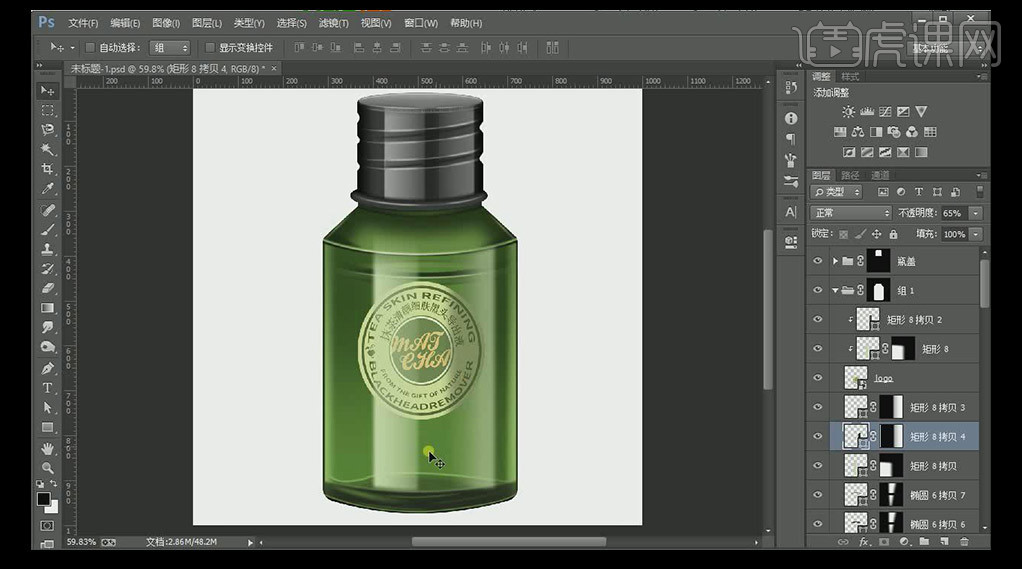
15.输入相应文案,并调整好位置和大小;
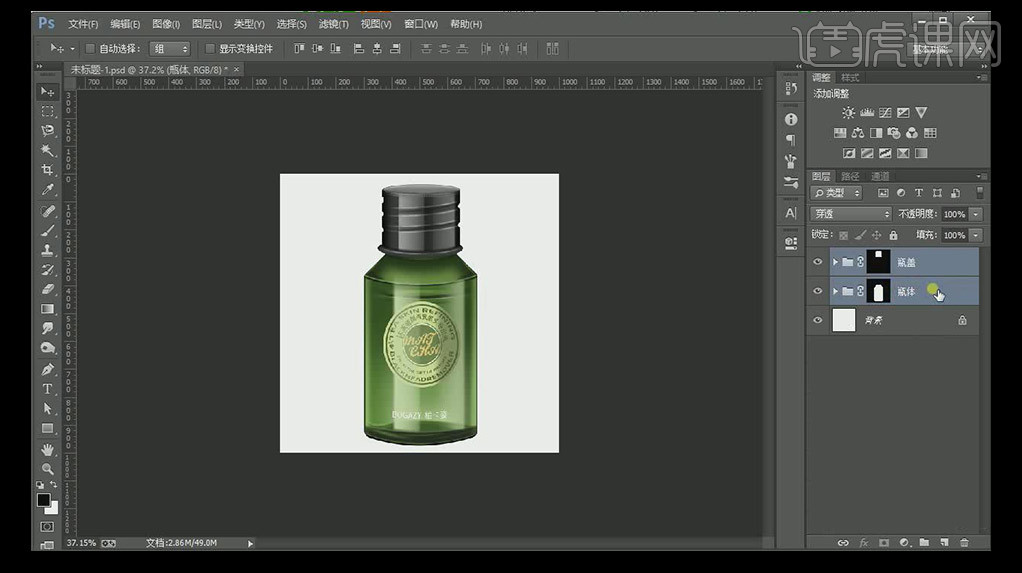
16.把所有图层复制合并【Ctrl+E】,鼠标右键【转为智能对象】,【Ctrl+T】水平翻转,放置底层边缘,添加蒙版适当渐变,再叠加一个颜色做投影呈现;
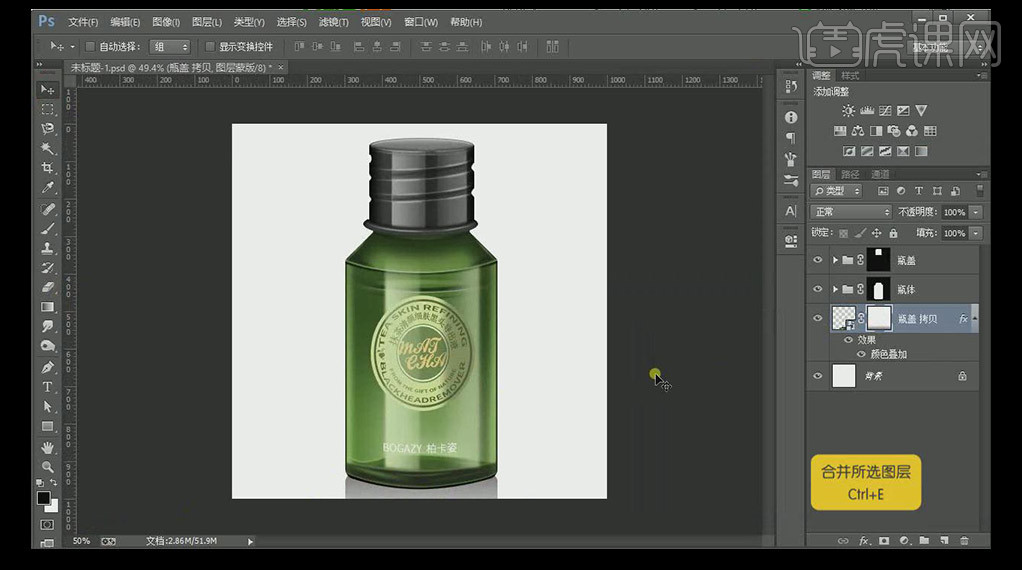
17.本课小结;
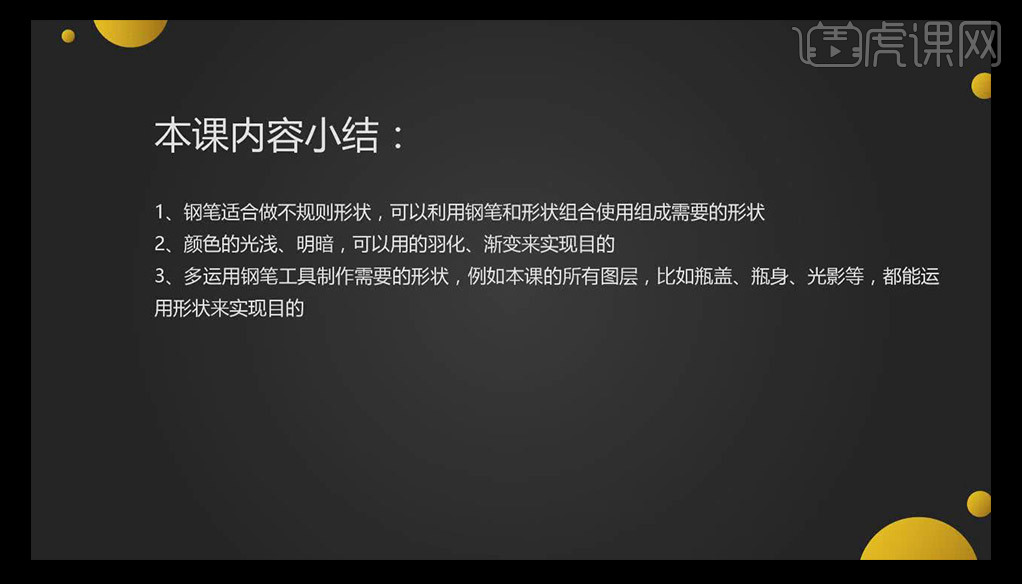
18.效果完成。







